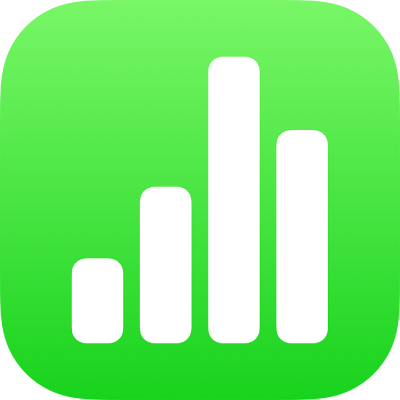
Добавление аудио и видео в Numbers на iPad
Можно добавить в таблицу видео или аудио, либо заменить заполнитель медиафайлов на видео.
Примечание. Формат аудио- и видеофайлов должен поддерживаться приложением QuickTime на Вашем устройстве. Если не удается добавить или воспроизвести медиафайл, попробуйте с помощью приложения iMovie, QuickTime Player или Compressor на Mac преобразовать видеофайл в формат QuickTime (файл с расширением .mov), а аудиофайл — в формат MPEG-4 (файл с расширением .m4a).
Можно также записывать видео и аудио и добавлять их в таблицу.
Добавление аудио и видео
В панели инструментов коснитесь кнопки
 .
.Коснитесь «Фото или видео»; чтобы добавить медиафайл из iCloud или другой службы, коснитесь «Вставить из».
Перейдите к файлу и коснитесь его.
Чтобы изменить размер видео, перетяните любую из синих точек.
Коснитесь кнопки «Воспроизвести»
 на медиафайле, чтобы воспроизвести его в таблице.
на медиафайле, чтобы воспроизвести его в таблице.
Можно также скопировать видеофайл из другой таблицы или другого приложения.
Добавление видео из интернета
Можно добавлять ссылки на контент YouTube и Vimeo, чтобы видео воспроизводились непосредственно в таблице.
Важно! Эта функция может быть доступна не во всех регионах.
Коснитесь кнопки
 в панели инструментов, затем коснитесь «Видео из интернета».
в панели инструментов, затем коснитесь «Видео из интернета».Введите или вставьте ссылку на видео, затем коснитесь «Вставить».
Чтобы воспроизвести видео из интернета в таблице, коснитесь кнопки воспроизведения
 .
.Примечание. Для воспроизведения видео из интернета необходимо подключение к интернету.
Вставка видео вместо заполнителя медиафайлов
Коснитесь
 в правом нижнем углу заполнителя медиафайла.
в правом нижнем углу заполнителя медиафайла.Коснитесь альбома.
Чтобы использовать видео из iCloud или другой службы, коснитесь элемента «Вставить из», расположенного под альбомами.
Коснитесь видео, которое нужно добавить.
Если Вы вставляете видео из iCloud или другой службы, коснитесь папки, чтобы найти файл.
Измените размер видео, перетягивая синие точки.
Коснитесь кнопки «Воспроизвести»
 на медиафайле, чтобы воспроизвести его в таблице.
на медиафайле, чтобы воспроизвести его в таблице.
Замена видео
Касанием выберите видео на листе.
Коснитесь
 , затем коснитесь «Фильм» или «Видео из интернета».
, затем коснитесь «Фильм» или «Видео из интернета».Коснитесь «Заменить».
Выполните одно из описанных ниже действий.
Съемка нового видео. Коснитесь «Снять фото или видео» под альбомами, затем коснитесь «Видео». Коснитесь
 для запуска съемки; коснитесь
для запуска съемки; коснитесь  , чтобы остановить запись. Затем коснитесь элемента «Исп. видео».
, чтобы остановить запись. Затем коснитесь элемента «Исп. видео».Выбор файла. Коснитесь альбома или коснитесь «Вставить из» под альбомами, затем коснитесь нужного видео. Коснитесь «Использовать».
Замена видео из интернета. Вставьте ссылку на новое видео, а затем коснитесь «Заменить».
Добавление описания видео
Можно добавлять описания к видео, добавленным в таблицу с Вашего устройства, из iCloud или другой службы. Описания видео будет зачитывать вспомогательная технология (например, VoiceOver), когда кто-либо будет использовать ее при работе с данной таблицей. Описания видео не отображаются в таблице.
Коснитесь видео для его выбора, коснитесь
 , затем коснитесь «Фильм».
, затем коснитесь «Фильм».Коснитесь «Описание», затем коснитесь области в текстовом блоке и введите текст.
Если экспортировать таблицу в формате PDF, текстовые описания видео будут по-прежнему доступны для вспомогательных технологий. См. раздел Экспорт в Excel и другие форматы в Numbers на iPad.
Сведения о том, как добавить текстовое описание к изображению или рисунку, см. в разделах Добавление описания к изображению и Добавление описания рисунка. О добавлении подписи к аудио см. в разделе Добавление подписей или заголовков к объектам в Numbers на iPad.
Добавление описания к аудио
К любому аудио в таблице можно добавить описание. Описания аудио будет зачитывать вспомогательная технология, когда кто-либо будет использовать ее при работе с данной таблицей. Описания аудио не отображаются в таблице.
Коснитесь аудио, чтобы его выбрать, коснитесь
 , затем коснитесь «Аудио».
, затем коснитесь «Аудио».Коснитесь «Описание», затем коснитесь области в текстовом блоке и введите текст.
Если экспортировать таблицу в формате PDF, текстовые описания аудио будут по-прежнему доступны для вспомогательных технологий. См. раздел Экспорт в Excel и другие форматы в Numbers на iPad.
Сведения о том, как добавить текстовое описание к изображению, рисунку или видео, см. в разделах Добавление описания к изображению, Добавление описания рисунка или Добавление описания видео. О добавлении подписи к аудио см. в разделе Добавление подписей или заголовков к объектам в Numbers на iPad.
О настройке зацикливания аудио или видео, а также настройке громкости воспроизведения см. в разделе Редактирование видео и аудио в Numbers на iPad.